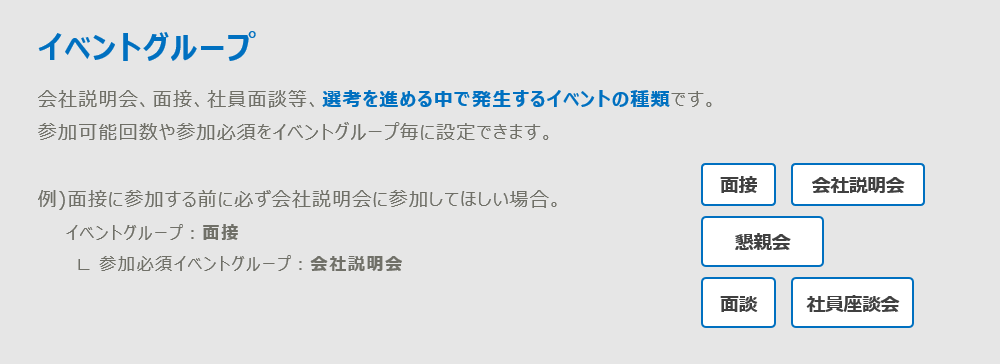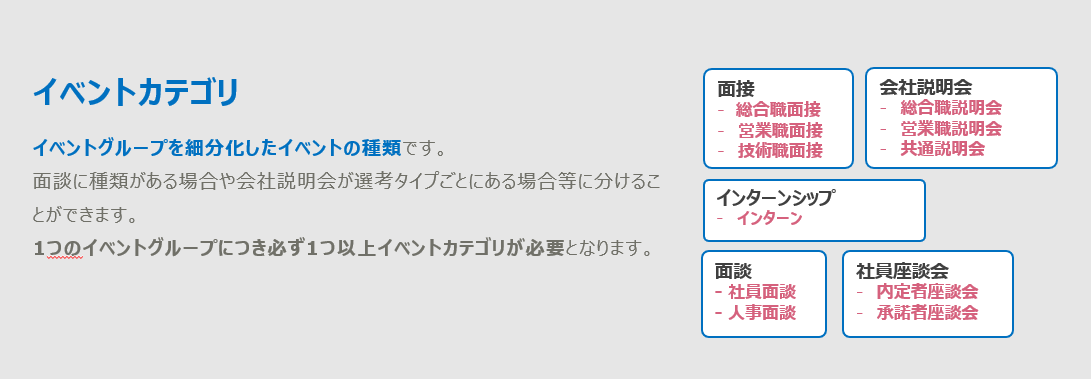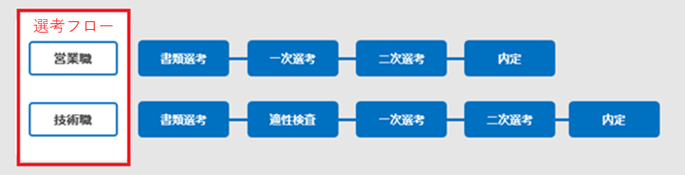各設定項目の登録・変更について
選考フローや評価軸の変更が発生した場合、選考方法に応じてお客様にて登録・変更できる設定項目についてご案内しているマニュアルページをご案内します。
👨💼 ご利用可能な権限
- 採用担当権限
- 採用担当(フロー限定)権限
≡ 目次
各設定項目を確認する
1.各設定項目を確認する
1.メインメニュー>設定>設定一覧>確認したい項目 をひらきます。
※削除した設定項目は、「状態」が無効になっています。


🔍 ヒント
削除した設定項目について
削除した場合はHITO-Linkから完全に削除されたわけではなく、非表示状態となっております。再度表示したい場合は、〔状態:無効〕で検索し対象の項目の「削除」のチェックを外してください。
🔍 ヒント
追加した評価項目は、面接評価で入力できるように設定したい
設定項目:〔総合評価〕から、〔選考ステップ〕と〔評価項目〕の紐づけができます。
1.設定>設定一覧>設定一覧:〔総合評価〕 をクリック
2.〔総合評価新規登録〕をクリック
3.評価項目を追加したい選考フロー/ステップ等を選択
4.追加の場合→評価項目欄の〔評価を追加〕ボタンをクリックし、追加したい評価を選択
※プルダウンには既に登録されている評価項目が表示されます。
削除の場合→「非表示」にチェック
5.〔登録〕ボタンをクリック
🔍 ヒント
地図URLの設定方法が分からない
Google Mapを開いて、住所を入力して検索してください。
PC/モバイルそれぞれのURLを下記の方法でコピーし、HITO-Linkの登録画面に入力ください。
PCのURL
Google Mapで表示されたメニューから「共有」をクリック
→[地図を埋め込む] を選択し、表示された URL をコピー
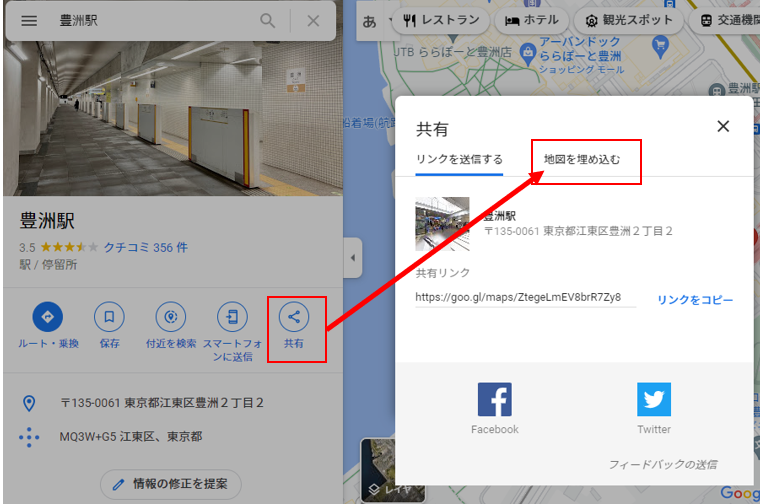
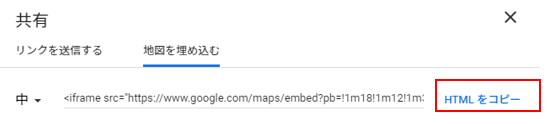
モバイルのURL
〔共有〕をクリックし、表示されたリンクをコピーします。
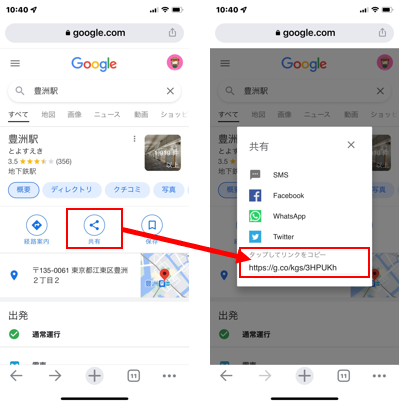
※Google Mapの仕様変更により作成方法が変更となる場合がありますのでご了承ください。
メッセージテンプレート・メッセージテンプレートグループの登録・変更
●【メッセージテンプレート】の詳細マニュアルはこちら
●【メッセージテンプレートグループ】の詳細マニュアルはこちら
🔍 ヒント
【メッセージテンプレートとは?】
HITO-Linkから送信するメッセージのテンプレートです。
イベントの日程連絡や面接の合否メール等、HITO-Linkから自動送信するメッセージはすべて事前にご登録ください。
また、個別に応募者へメッセージを送りたい場合も、よく使うテンプレートなどを登録しておくと簡単にテンプレートを呼び出すことができます。
【メッセージテンプレートグループとは?】
テンプレートとして登録したメッセージをグルーピングしたものです。
メッセージテンプレートグループは、選考ステップやイベントごとに設定することができます。
例)
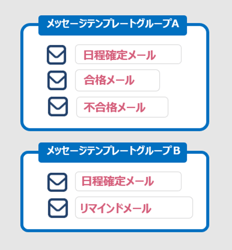
一次選考用
→メッセージテンプレートグループA
日程確定/合格/不合格 メールを設定
内定者対象イベント用
→メッセージテンプレートグループB
日程確定/リマインド メールを設定
イベントグループ・イベントカテゴリの登録・変更
●【イベントグループ】の詳細マニュアルはこちら
●【イベントカテゴリ】の詳細マニュアルはこちら